win10打开显卡控制面板没反应怎么办 win10的显卡控制面板打不开修复方法
更新时间:2023-10-20 13:49:57作者:xinxin
在win10系统中,显卡控制面板拥有有诸多游戏特性的显卡驱动支持程序,因此能够调整电脑的性能来更好的适应游戏运行,可是最近有用户在打开win10系统的显卡控制面板时却总是打不开了,对此win10打开显卡控制面板没反应怎么办呢?今天小编就来教大家win10的显卡控制面板打不开修复方法。
推荐下载:win10专业版纯净系统
具体方法:
方法一、
1、按下组合键【WIN+R】,打开运行;

2、在窗口中输入【services.msc】命令并回车;
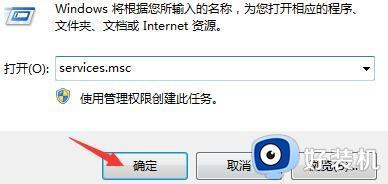
3、找到【Nvidia Display Drive service】服务项,右键选择重新启动即可。
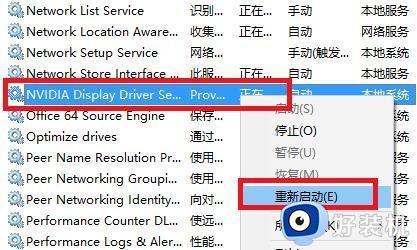
方法二、
1、右键开始菜单,打开【控制面板】;
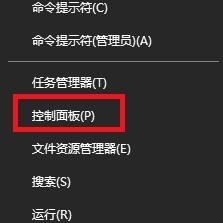
2、选择【卸载程序】选项打开;
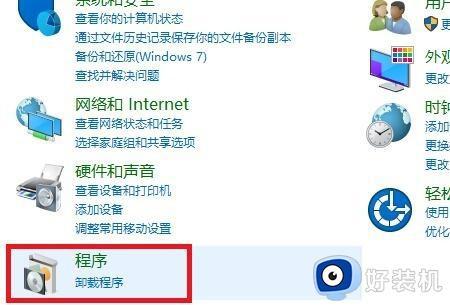
3、双击【nvidia图形驱动程序】程序,将其卸载;
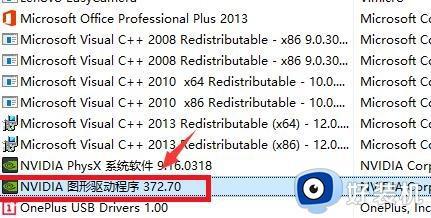
4、前往NVIDIA驱动官网获取符合win10系统的最新驱动即可。
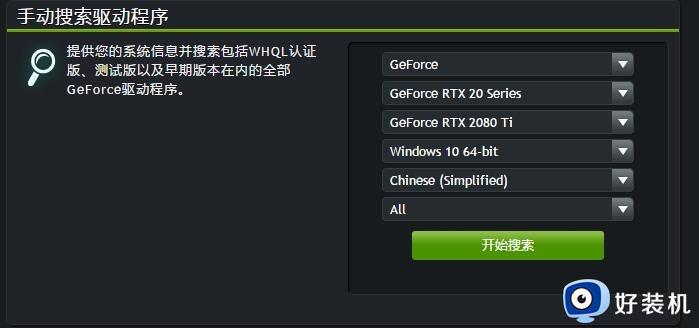
以上就是小编给大家介绍的win10的显卡控制面板打不开修复方法了,有遇到相同问题的用户可参考本文中介绍的步骤来进行修复,希望能够对大家有所帮助。
win10打开显卡控制面板没反应怎么办 win10的显卡控制面板打不开修复方法相关教程
- win10n卡控制面板打不开怎么办 win10n卡控制面板无法打开如何解决
- win10a卡控制面板在哪里 win10怎么打开a卡控制面板
- win10n卡控制面板不见了怎么办 win10n卡控制面板没有了如何解决
- win10显卡控制面板在哪里打开 win10怎么打开显卡驱动面板
- windows10nvidia控制面板在哪 win10如何打开nvidia控制面板
- win10nvidia控制面板怎么打开 win10nvidia控制面板打开方法
- win10打不开nvidia控制面板怎么办 win10电脑无法打开nvidia控制面板解决方法
- windows10nvidia控制面板在哪 win10英伟达控制面板在哪
- win10声卡控制面板在哪打开 win10如何打开声卡设置面板
- win10没有显卡控制面板怎么办?win10找不到显卡控制面板的解决教程
- win10拼音打字没有预选框怎么办 win10微软拼音打字没有选字框修复方法
- win10你的电脑不能投影到其他屏幕怎么回事 win10电脑提示你的电脑不能投影到其他屏幕如何处理
- win10任务栏没反应怎么办 win10任务栏无响应如何修复
- win10频繁断网重启才能连上怎么回事?win10老是断网需重启如何解决
- win10批量卸载字体的步骤 win10如何批量卸载字体
- win10配置在哪里看 win10配置怎么看
win10教程推荐
- 1 win10亮度调节失效怎么办 win10亮度调节没有反应处理方法
- 2 win10屏幕分辨率被锁定了怎么解除 win10电脑屏幕分辨率被锁定解决方法
- 3 win10怎么看电脑配置和型号 电脑windows10在哪里看配置
- 4 win10内存16g可用8g怎么办 win10内存16g显示只有8g可用完美解决方法
- 5 win10的ipv4怎么设置地址 win10如何设置ipv4地址
- 6 苹果电脑双系统win10启动不了怎么办 苹果双系统进不去win10系统处理方法
- 7 win10更换系统盘如何设置 win10电脑怎么更换系统盘
- 8 win10输入法没了语言栏也消失了怎么回事 win10输入法语言栏不见了如何解决
- 9 win10资源管理器卡死无响应怎么办 win10资源管理器未响应死机处理方法
- 10 win10没有自带游戏怎么办 win10系统自带游戏隐藏了的解决办法
